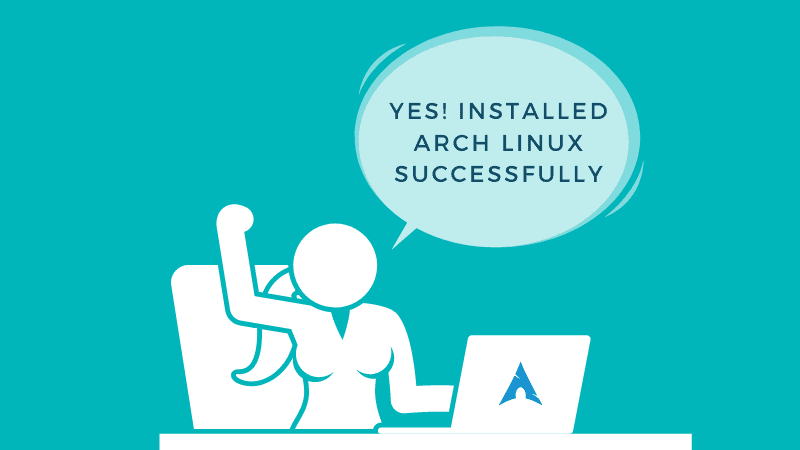В данной статья я расскажу Вам как без особых проблем установить Arch Linux. Официальную инструкцию по установке Aarch Linux можно найти на сайте Arch Linux
Если вы будете устанавливать Arch Linux на виртуальную машину(VirtualBox, WMVare) не забудьте включить режим UEFI.
Подготовка
Для установки нам потребуется iso образ. Скачиваем образ Arch Linux с официального сайта и любым удобным способом записываем его на флешку, либо монтируем в виртуальную машину как загрузочный диск.
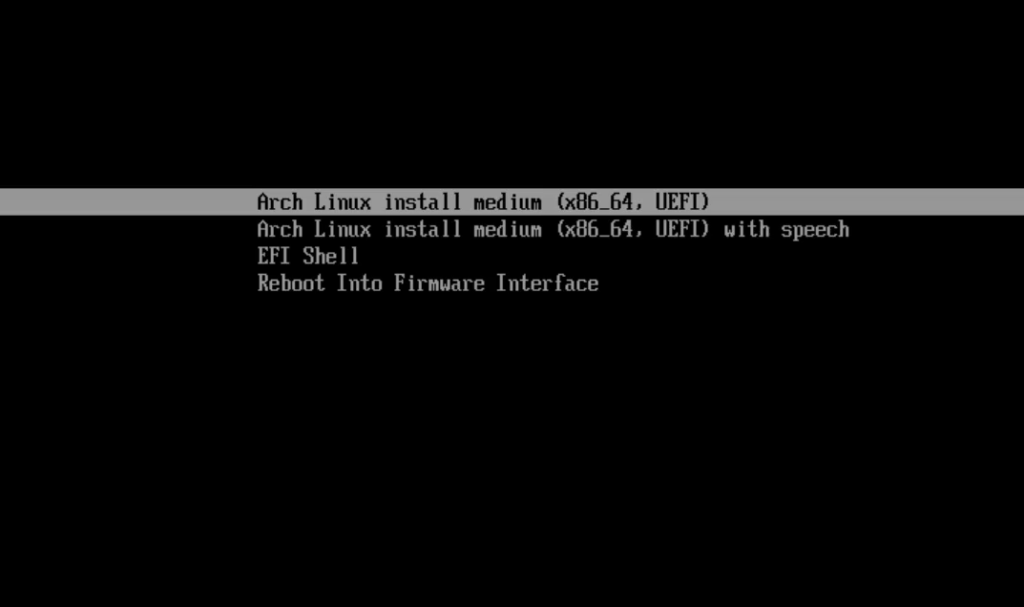
После загрузки в систему нам нужно разметить диск на который мы будем производиться установка системы. Просмотрим все доступные диски командой fdisk -l
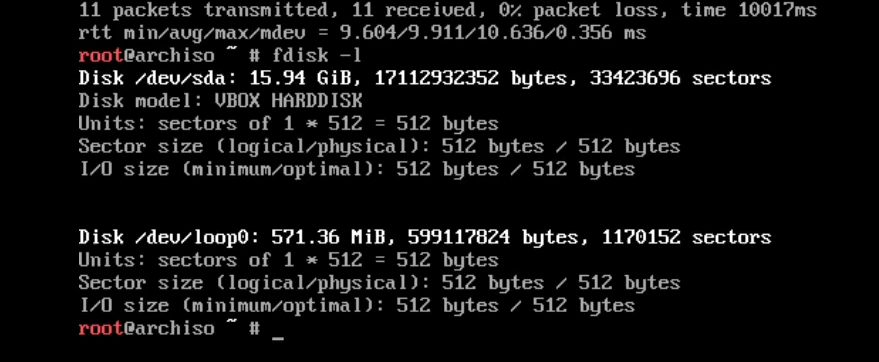
Установка будет производиться на диск /dev/sda . Используя утилиту cfdisk произведем разметку диска. Один раздел размером 500мб у нас будет для UEFI загрузчика и все оставшееся места будет выделено под систему.
Для разметки диска выполняем следующую команду
cfdisk /dev/sda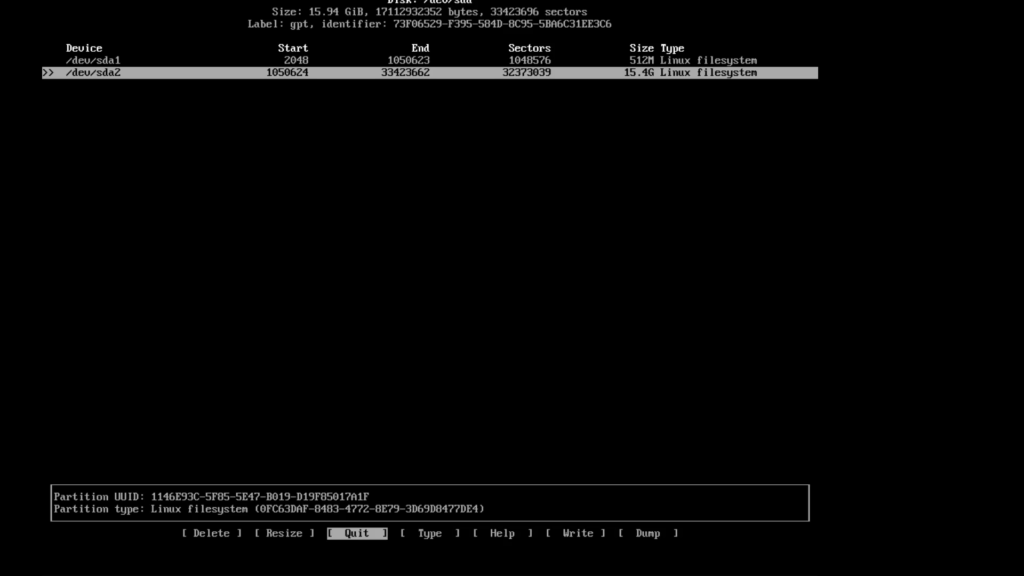
Записываем изменения на диск и форматируем разделы
Раздел UEFI форматируем в FAT32
mkfs.fat -F32 /dev/sda1Системный раздел в ext4
mkfs.ext4 /dev/sda2Примонтиурем системный диск для дальнейшей установки системы
mount /dev/sda2 /mntУстановка
Для запуска установки выполним команду которая установки базовую систему, sudo и редактор nano
pacstrap -i /mnt base linux linux-firmware sudo nano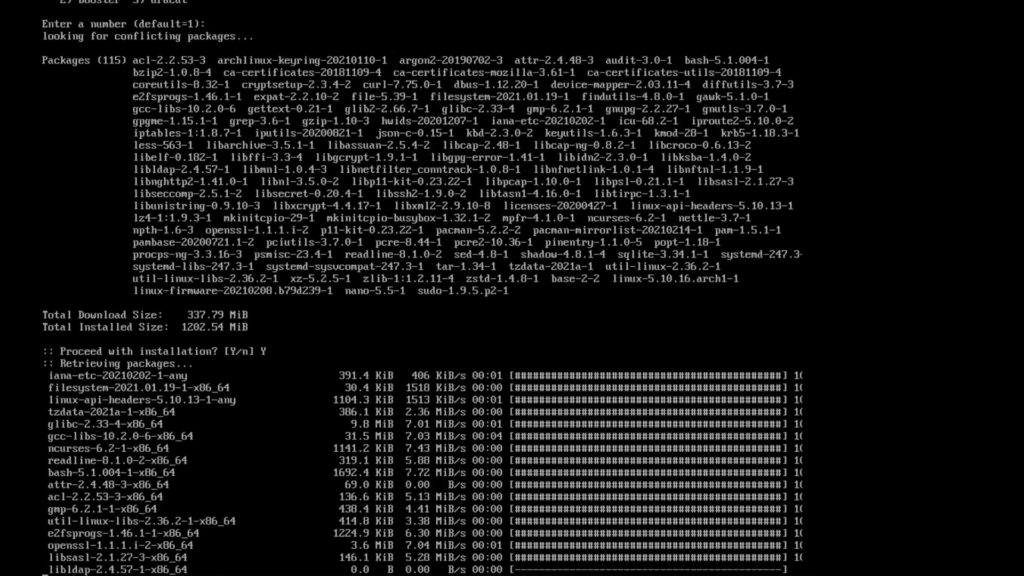
После установки системы выполним генерацию файла fstab
genfstab -U -p /mnt >> /mnt/etc/fstab
Настройка системы
Изменяем корневой каталог на корень установленной системы
arch-chroot /mnt /bin/bashНастраиваем локализацию. Отредактируем файл locale.gen
nano /etc/locale.gen
Раскомментируем строку #en_US.UTF-8 убрав из нее #
Настраиваем временную зону, предварительно выбрав нужную.
ln -sf /usr/share/zoneinfo/Europe/Malta /etc/localtimeУстанавливаем время системы и проверяет правильность установки командой data
hwclock --systohc --utcdateУказываем имя хоста
echo IuseUnixHostBTW > /etc/hostnameВносим правки в файл /etc / hosts и добавляем имя хоста
Для удобной настройки сети установим сетевой менеджер
pacman -S networkmanager
systemctl enable NetworkManager Установка загрузчика GRUB
Установим GRUB выполнив следующие команды
pacman -S grub efibootmgr
mkdir /boot/efi
mount /dev/sda1 /boot/efi
grub-install --target=x86_64-efi --bootloader-id=GRUB --efi-directory=/boot/efi --removable
grub-mkconfig -o /boot/grub/grub.cfgСистема установлена и готова к работе. Размантируем системный диск и выполни перезагрузку
exitumount -R /mntrebootУстановка графической оболочки XFCE
Создадим нового пользователя и зададим ему пароль. newuser — имя пользователя
useradd -m -g users -G wheel -s /bin/bash newuserpasswd newuserПредоставим права суперпользователя для нашего пользователя
EDITOR=nano visudoВ открывшемся файле раскоментируем строку # %wheel ALL=(ALL) ALL убрав из нее #
Для корректной работы графической среды установим необходимы пакеты
pacman -S pulseaudio pulseaudio-alsa xorg xorg-xinit xorg-serverУстанавливаем XFCE
pacman -S xfce4 lightdm lightdm-gtk-greeterecho "exec startxfce4" > ~/.xinitrcsystemctl enable lightdmЗапускаем графическую оболочку
startx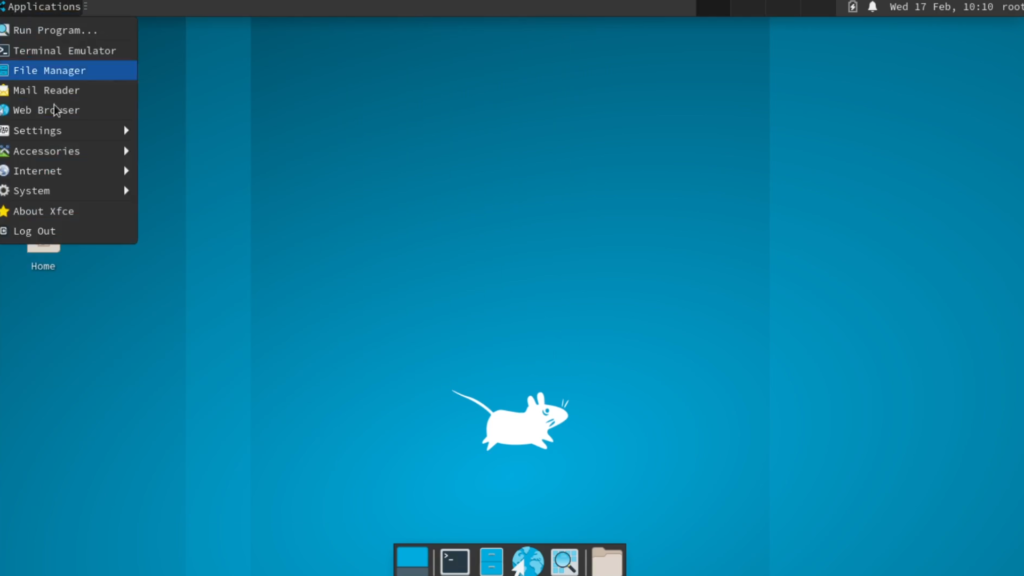
На этом установка завершена. Вы успешно установили Arch Linux